Wix Bookings: לאפשר ללקוחות להזמין שירותים עם ClassPass
3 דקות
אינטגרציה של האתר שלכם עם ClassPass תאפשר לכם ליצור אפיק הכנסה נוסף, להגדיל את החשיפה של העסק ולהגיע ללקוחות חדשים. ClassPass פועלת בכל העולם ומאפשרת ללקוחות ליהנות משירותי עסקים בתחום הכושר, היופי והבריאות כשהם מטיילים או מתגוררים במקומות שונים.
לפני שתתחילו:
חיבור אפליקציית ClassPass לאתר
ניתן לחבר את חשבון ClassPass שלכם לאתר Wix דרך Booking Channels (ערוצי הזמנות) בדאשבורד.
כדי לחבר את אפליקציית ClassPass לאתר:
- עברו אל Booking Channels בדאשבורד של האתר.
- הקליקו על Connect (חיבור) תחת ClassPass.
- בצעו את ההוראות שעל המסך כדי להתחבר לחשבון או ליצור חשבון ClassPass.
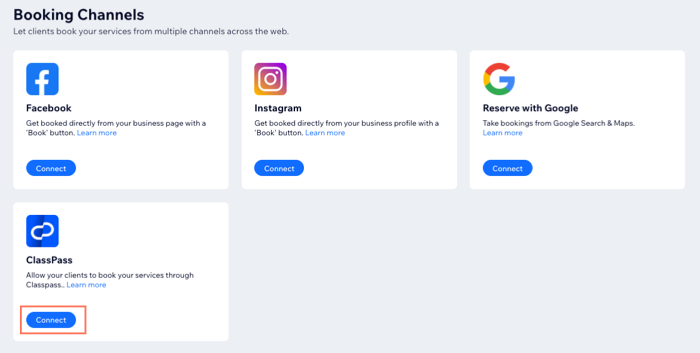
איך ההזמנות מ-ClassPass מופיעות באתר שלכם
חשוב:
הזמנות ב-ClassPass רלוונטיות לשירותים שניתנים בעסק עצמו, לא לשירותים שניתנים במיקומים שונים שאתם מגדירים בהתאמה אישית.
ההזמנות מ-ClassPass יופיעו באתר כמו הזמנות רגילות, בצירוף הערה המציינת שההזמנה הגיעה מ-ClassPass. להלן כמה דוגמאות לאופן שבו הזמנות שבוצעו דרך ClassPass מופיעות ב-Booking Calendar (יומן ההזמנות), ברשימת המשתתפים, בכרטיסי אנשי הקשר, בלשונית Orders (הזמנות) ובאפליקציית Wix.
הקליקו על האפשרויות למטה כדי לראות איך ההזמנות דרך ClassPass מופיעות:
ב-Booking Calendar (יומן ההזמנות)
בכרטיסי איש הקשר של הלקוחות
בלשונית Orders (הזמנות)
ניתוק אפליקציית ClassPass מהאתר
אפשר לנתק את אפליקציית ClassPass מהאתר שלכם ב-Wix מתי שתרצו. לא תוכלו עוד לקבל הזמנות מ-ClassPass, והעסק שלכם לא יוצג באפליקציה.
כדי לנתק את אפליקציית ClassPass מהאתר:
- עברו אל Booking Channels בדאשבורד של האתר.
- הקליקו על Manage (ניהול) תחת ClassPass.
- הקליקו על אייקון הפעולות הנוספות
 ליד ClassPass.
ליד ClassPass. - הקליקו על Delete (מחיקה).
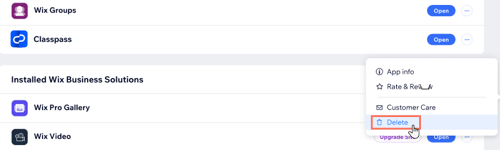
שאלות נפוצות
הקליקו על כל שאלה למידע נוסף על האינטגרציה של אפליקציית ClassPass עם אתר Wix Bookings שלכם.
האם הלקוחות יכולים להזיז מפגשים דרך אפליקציית ClassPass?
אם לקוח או לקוחה יבטלו את המפגש באפליקציית ClassPass, האם אקבל על כך הודעה?
האם לקוחות שמזמינים דרך אפליקציית ClassPass מופיעים אוטומטית באנשי הקשר של האתר שלי?
צריכים עזרה?
הקליקו על האפשרות הרלוונטית למטה למידע נוסף על הגדרת ClassPass עם Wix.
אם אתם כבר עובדים עם ClassPass
אם אתם מתחילים לעבוד עם ClassPass




